Flips(フリップス)は初心者でもできる簡単ホームページ作成ツール(ホームページ作成ソフト)。無料~
まずは30日間無料お試し!クリックして30分後には、あなたのホームページができあがります。
テストサイトで利用体験!Flipsのテスト画面を自由にご利用いただけます。 テストサイトへアクセスし、 画面右下の編集ボタンをクリックしてください。
| テストサイト | http://test.flips.jp |
|---|---|
| ログインパスワード | password |
ホームページの内容を修正するには(1)
Flipsで一度ホームページを作ったら、その内容を修正していきましょう。
はじめに知っておくと便利なこと
下の絵をご覧ください。これは、Flipsのページの設計図です。
Flipsのhomeのページは、基本的には、この設計図に沿って作られています。(home以外のページも、少し異なりますがほぼ同じです)
Flipsのhomeのページは、基本的には、この設計図に沿って作られています。(home以外のページも、少し異なりますがほぼ同じです)

それぞれの構成パーツで構成されています。
■ logo(ロゴ) = ロゴマークやロゴテキスト
■ text(テキスト) = サイトを説明するようなテキスト
■ link(リンク) = サイトの各ページで共通のリンク
■ main menu(メインメニュー) = サイトを構成するコンテンツへのリンク
■ image(イメージ) = サイトのイメージを作る画像
■ side(サイド) = サイトのコンテンツが入る場所(幅の小さい方)
■ contents(コンテンツ) = サイトのコンテンツが入る場所(幅の大きい方)
■ footer = サイトで共通の下部分
たとえば、Flipsで作成したホームページを割り当ててみると、よくわかります。
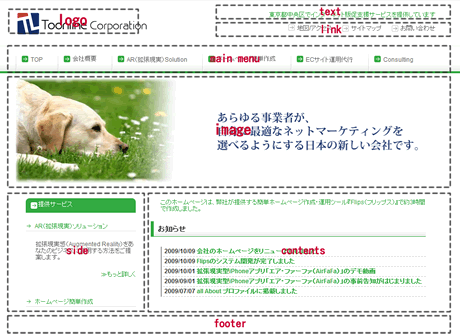
ホームページの編集では、ページを見ながら、それぞれのパーツごとに、内容を修正していきます。
「image(イメージ)」「contents(コンテンツ)、side(サイド)」は、別の場所で詳しく説明していますので、それぞれのページをご覧ください。
≫image(イメージ)の編集について
≫contents(コンテンツ)、side(サイド)の編集について
「image(イメージ)」「contents(コンテンツ)、side(サイド)」は、別の場所で詳しく説明していますので、それぞれのページをご覧ください。
≫image(イメージ)の編集について
≫contents(コンテンツ)、side(サイド)の編集について
logo(ロゴ)パーツの修正

ロゴは、サイトのイメージを作る重要なパーツです。
Flipsでは、最初はロゴを表示させていませんが、ロゴをクリックすると、ロゴ部分の編集ができます。
ロゴは、「表示しない」「テキストで入力」「画像を使用」の3つの中から選べますが、できる限り、画像でロゴを作成することをお勧めします。
ロゴは、クリックすると、homeのページにリンクするように設定されています。
Flipsでは、最初はロゴを表示させていませんが、ロゴをクリックすると、ロゴ部分の編集ができます。
ロゴは、「表示しない」「テキストで入力」「画像を使用」の3つの中から選べますが、できる限り、画像でロゴを作成することをお勧めします。
ロゴは、クリックすると、homeのページにリンクするように設定されています。
text(テキスト)パーツの修正

テキストは、簡単ホームページ作成ツールの必須項目で入力した内容がそのまま反映されています。
この部分で使用したキーワードはYahoo!やgoogleなどの検索エンジンに引っ掛かりやすくなるように作られているので、「地名」「業種」「事業名」などを組み合わせてテキストを作成すると効果的です。
修正する場合は、編集画面でテキストの部分をクリックすると、編集画面が開き、編集できます。
テキストは、リンクの設定はありません。
この部分で使用したキーワードはYahoo!やgoogleなどの検索エンジンに引っ掛かりやすくなるように作られているので、「地名」「業種」「事業名」などを組み合わせてテキストを作成すると効果的です。
修正する場合は、編集画面でテキストの部分をクリックすると、編集画面が開き、編集できます。
テキストは、リンクの設定はありません。
link(リンク)パーツの修正

リンクは、3つまで、テキストのリンクを設置することができます。
一般的には、「サイトマップ」、「問い合わせ」、「アクセス/地図」、「よくある質問」などのメインの内容ではないが、ホームページ全体にわたって利用されるページを設置します。
初期の段階では、2つのリンクを設置しています。
リンクの設置方法については、リンクの枠の上にマウスのカーソルを合わせると、枠の中が黄色く光ります。その状態でクリックすると、リンクの編集ウィンドウが表示されます。
※この時、リンクのテキストをクリックしてしまうと、設定したリンク先に遷移してしまうので、少し外れた場所をクリックしてください。
リンクは、現在設定しているページの中から選ぶか、URLを入力するかを選ぶことができます。
main menu(メインメニュー)の修正

メインメニューは、ホームページのメインコンテンツへのリンクになります。Flipsでは、6つを固定で使用することを想定しています。
メインメニューの表示テキストの修正を行う場合は、メインメニュー毎にある「鉛筆マーク」をクリックすると、編集用のテキストが表示されます。
メインメニューのリンク先はそれぞれmenu1~menu6まで、個別に割り当てられており、変更はできません。
メインメニューの表示テキストの修正を行う場合は、メインメニュー毎にある「鉛筆マーク」をクリックすると、編集用のテキストが表示されます。
メインメニューのリンク先はそれぞれmenu1~menu6まで、個別に割り当てられており、変更はできません。
footer(フッター)の修正

footer(フッター)は以下の内容を表示することを想定しています。
・main menuのリンクをテキストで表示
・コピーライトを表示
そのうち、編集できるのは、コピーライトを表示するテキストになります。
初期の状態では、「copyright (c) (サイト名) all rights reserved.」と表記されていますので、その内容を修正してください。
・main menuのリンクをテキストで表示
・コピーライトを表示
そのうち、編集できるのは、コピーライトを表示するテキストになります。
初期の状態では、「copyright (c) (サイト名) all rights reserved.」と表記されていますので、その内容を修正してください。
「image(イメージ)」「contents(コンテンツ)、side(サイド)」は、別の場所で詳しく説明していますので、それぞれのページをご覧ください。
≫image(イメージ)の編集について
≫contents(コンテンツ)、side(サイド)の編集について
≫image(イメージ)の編集について
≫contents(コンテンツ)、side(サイド)の編集について
次は、ホームページの内容を修正する(2)です。
